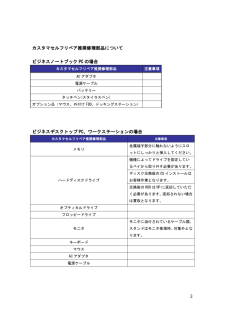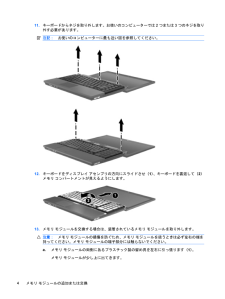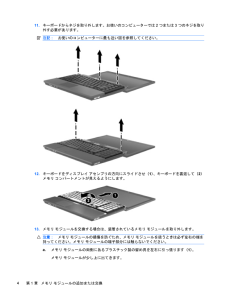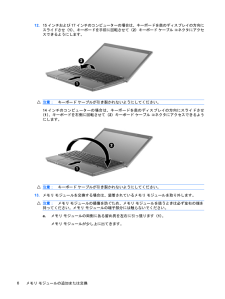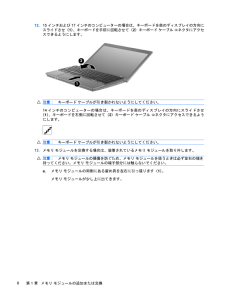Q&A
取扱説明書・マニュアル (文書検索対応分のみ)
"端子"3 件の検索結果
"端子"30 - 40 件目を表示
全般
質問者が納得接続後に、PC操作で「FNキー+F8かF10」ではどうでしょうか。一般的なノートPCの、外部モニターへ切り替えの操作です。
あと、AMDの機種なので、無事に写った後に、「RGBレンジを変更」「スケーリングを変更」しないと綺麗に写らないかもしれません。
違っていたら、コメンナサイ。
4750日前view318
全般
質問者が納得情報が少なすぎますね。マイホームデザイナーとは何なのか?多分ソフトだと思いますが、どのようなソフトで保存形式や拡張子はどうなっているのか?テレビのHDMIは入力ですが、PC側は出力なのか?PC側が出力であれば出力条件等はあるのか?通常のPC画面のみの出力であればHDMIでつなげれば見る事が出来ます。
5299日前view35
全般
質問者が納得パソコン本体に付いているHDMI端子は、出力端子です。PS3のHDMI出力端子の信号は入力出来ません。モニタ(単体のもの)にHDMI端子(これは入力端子)が付いていれば、PS3のHDMI信号をパソコンを経由せずに画面表示することができます。(ただし、これではパソコンを経由しないので、録画・編集なんかはできません)
5586日前view39
3 カスタマセルフリペア 推奨修理部品について ビジネスノートブック PCの場合 カスタマセルフリペア推奨修理部品 注意事項 ACアダプタ 電源ケーブル バッテリー タッチペン(スタイラスペン ) オプション品(マウス、外付け FDD 、ドッキングステーション) ビジネスデスクトップ PC、ワークステーションの場合 カスタマセルフリペア推奨修理部品 注意事項 メモリ 金属端子部分に触れないようにスロットにしっかりと挿入してください。 ハードディスクドライブ 機種によってドライブを固定しているベイから取り外す必要があります。 ディスク交換後の OSインストールはお客様作業となります。 交換後のHDD はHPに返却していただく必要があります。返却されない場合は買取となります。 オプティカルドライブ フロッピードライブ モニタ モニタに添付されているケーブル類、スタンドはモニタ修理時、対象外となります。 キーボード マウス ACアダプタ 電源ケーブル
11.キーボードからネジを取り外します。お使いのコンピューターでは2つまたは3つのネジを取り外す必要があります。注記:お使いのコンピューターに最も近い図を参照してください。12.キーボードをディスプレイ アセンブリの方向にスライドさせ(1)、キーボードを裏返して(2)メモリ コンパートメントが見えるようにします。13.メモリ モジュールを交換する場合は、装着されているメモリ モジュールを取り外します。注意:メモリ モジュールの損傷を防ぐため、メモリ モジュールを扱うときは必ず左右の端を持ってください。メモリ モジュールの端子部分には触らないでください。a.メモリ モジュールの両側にある留め具を左右に引っ張ります(1)。メモリ モジュールが少し上に出てきます。4メモリ モジュールの追加または交換
11.キーボードからネジを取り外します。お使いのコンピューターでは2つまたは3つのネジを取り外す必要があります。注記:お使いのコンピューターに最も近い図を参照してください。12.キーボードをディスプレイ アセンブリの方向にスライドさせ(1)、キーボードを裏返して(2)メモリ コンパートメントが見えるようにします。13.メモリ モジュールを交換する場合は、装着されているメモリ モジュールを取り外します。注意:メモリ モジュールの損傷を防ぐため、メモリ モジュールを扱うときは必ず左右の端を持ってください。メモリ モジュールの端子部分には触らないでください。a.メモリ モジュールの両側にあるプラスチック製の留め具を左右に引っ張ります(1)。メモリ モジュールが少し上に出てきます。4メモリ モジュールの追加または交換
11.キーボードからネジを取り外します。お使いのコンピューターでは2つまたは3つのネジを取り外す必要があります。注記:お使いのコンピューターに最も近い図を参照してください。12.キーボードをディスプレイ アセンブリの方向にスライドさせ(1)、キーボードを裏返して(2)メモリ コンパートメントが見えるようにします。13.メモリ モジュールを交換する場合は、装着されているメモリ モジュールを取り外します。注意:メモリ モジュールの損傷を防ぐため、メモリ モジュールを扱うときは必ず左右の端を持ってください。メモリ モジュールの端子部分には触らないでください。a.メモリ モジュールの両側にあるプラスチック製の留め具を左右に引っ張ります(1)。メモリ モジュールが少し上に出てきます。4第 1 章 メモリ モジュールの追加または交換
b.メモリ モジュールの左右の端をつかみ、そのままゆっくりと斜め上に引き抜いて(2)取り外します。取り外したメモリ モジュールは、静電気の影響を受けない容器に保管しておきます。14.以下の手順に沿って、メモリ モジュールを取り付けます。注意:メモリ モジュールの損傷を防ぐため、メモリ モジュールを扱うときは必ず左右の端を持ってください。メモリ モジュールの端子部分には触らないでください。a.メモリ モジュールの切り込みとメモリ モジュール スロット(1)を合わせます。b.しっかりと固定されるまでメモリ モジュールを45°の角度でスロットに押し込み、所定の位置に収まるまでメモリ モジュールを押し下げます(2)。注意:メモリ モジュールの損傷を防ぐため、メモリ モジュールを折り曲げないでください。5
b.メモリ モジュールの左右の端をつかみ、そのままゆっくりと斜め上に引き抜いて(2)取り外します。取り外したメモリ モジュールは、静電気の影響を受けない容器に保管しておきます。14.以下の手順に沿って、メモリ モジュールを取り付けます。注意:メモリ モジュールの損傷を防ぐため、メモリ モジュールを扱うときは必ず左右の端を持ってください。メモリ モジュールの端子部分には触らないでください。a.メモリ モジュールの切り込みとメモリ モジュール スロット(1)を合わせます。b.しっかりと固定されるまでメモリ モジュールを45°の角度でスロットに押し込み、所定の位置に収まるまでメモリ モジュールを押し下げます(2)。注意:メモリ モジュールの損傷を防ぐため、メモリ モジュールを折り曲げないでください。5
b.メモリ モジュールの左右の端をつかみ、そのままゆっくりと斜め上に引き抜いて(2)取り外します。取り外したメモリ モジュールは、静電気の影響を受けない容器に保管しておきます。14.以下の手順に沿って、メモリ モジュールを取り付けます。注意:メモリ モジュールの損傷を防ぐため、メモリ モジュールを扱うときは必ず左右の端を持ってください。メモリ モジュールの端子部分には触らないでください。a.メモリ モジュールの切り込みとメモリ モジュール スロット(1)を合わせます。b.しっかりと固定されるまでメモリ モジュールを45°の角度でスロットに押し込み、所定の位置に収まるまでメモリ モジュールを押し下げます(2)。注意:メモリ モジュールの損傷を防ぐため、メモリ モジュールを折り曲げないでください。5
12.15インチおよび17インチのコンピューターの場合は、キーボードを奥のディスプレイの方向にスライドさせ(1)、キーボードを手前に回転させて(2)キーボード ケーブル コネクタにアクセスできるようにします。注意:キーボード ケーブルが引き裂かれないようにしてください。14インチのコンピューターの場合は、キーボードを奥のディスプレイの方向にスライドさせ(1)、キーボードを右側に回転させて(2)キーボード ケーブル コネクタにアクセスできるようにします。注意:キーボード ケーブルが引き裂かれないようにしてください。13.メモリ モジュールを交換する場合は、装着されているメモリ モジュールを取り外します。注意:メモリ モジュールの損傷を防ぐため、メモリ モジュールを扱うときは必ず左右の端を持ってください。メモリ モジュールの端子部分には触らないでください。a.メモリ モジュールの両側にある留め具を左右に引っ張ります(1)。メモリ モジュールが少し上に出てきます。6メモリ モジュールの追加または交換
12.15インチおよび17インチのコンピューターの場合は、キーボードを奥のディスプレイの方向にスライドさせ(1)、キーボードを手前に回転させて(2)キーボード ケーブル コネクタにアクセスできるようにします。注意:キーボード ケーブルが引き裂かれないようにしてください。14インチのコンピューターの場合は、キーボードを奥のディスプレイの方向にスライドさせ(1)、キーボードを右側に回転させて(2)キーボード コネクタにアクセスできるようにします。注意:キーボード ケーブルが引き裂かれないようにしてください。13.メモリ モジュールを交換する場合は、装着されているメモリ モジュールを取り外します。注意:メモリ モジュールの損傷を防ぐため、メモリ モジュールを扱うときは必ず左右の端を持ってください。メモリ モジュールの端子部分には触らないでください。a.メモリ モジュールの両側にある留め具を左右に引っ張ります(1)。メモリ モジュールが少し上に出てきます。6メモリ モジュールの追加または交換
12.15インチおよび17インチのコンピューターの場合は、キーボードを奥のディスプレイの方向にスライドさせ(1)、キーボードを手前に回転させて(2)キーボード ケーブル コネクタにアクセスできるようにします。注意:キーボード ケーブルが引き裂かれないようにしてください。14インチのコンピューターの場合は、キーボードを奥のディスプレイの方向にスライドさせ(1)、キーボードを右側に回転させて(2)キーボード ケーブル コネクタにアクセスできるようにします。注意:キーボード ケーブルが引き裂かれないようにしてください。13.メモリ モジュールを交換する場合は、装着されているメモリ モジュールを取り外します。注意:メモリ モジュールの損傷を防ぐため、メモリ モジュールを扱うときは必ず左右の端を持ってください。メモリ モジュールの端子部分には触らないでください。a.メモリ モジュールの両側にある留め具を左右に引っ張ります(1)。メモリ モジュールが少し上に出てきます。6第 1 章 メモリ モジュールの追加または交換
- 1